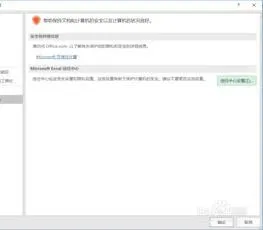-
1.office 2003怎么启用宏
1、单击“工具”菜单中“宏”子菜单中的“宏”命令。
2、在“宏名”框中,单击要运行的宏 (宏:可用于自动执行任务的一项或一组操作。可用 Visual Basic for Applications 编程语言录制宏。)的名称。
如果该宏没有出现在列表中,请在“宏的位置”框中选择其他的文档、模板 (模板:是指一个或多个文件,其中所包含的结构和工具构成了已完成文件的样式和页面布局等元素。例如,Word 模板能够生成单个文档,而 FrontPage 模板可以形成整个网站。)或列表。
3、单击“运行”按钮。
2.excel2003版怎么启用宏
EXCEL2003通过菜单【工具】中的【选项】设置宏的安全级别来达到启动和关闭宏的功能。
操作步骤如下: 一、点菜单【工具】下的【选项】 二、选择【安全性】下的【宏安全性】选项 三、修改宏安全级为中 四个等级的详细含义见图,一般设置为中,这样每次打开有宏的文件都询问是否启用,信任来源的文件就点【启用】 四、关闭EXCEL,重新打开文件,会提示是否启用 注意事项:中了某些宏病毒以后,会用其它手段修改注册表,让安全性永远为低;安了某些杀毒软件使用免疫功能后,宏安全性永远都是最高;如果设置之后重新打开又变了,那就可能是这两种情况。
3.office 2003 excel 设置宏怎么设置
方法/步骤
首先是Office 2003,打开Excel,这时程序会自动创建一个新工作簿,点击菜单栏中“工具”里的“宏”,再选择里面的“安全性”:
接着在弹出窗口的“安全级”一栏,你就可以看到四个等级安全的宏设置,一般我们设置为“中”吧,这样子的话,等我们关闭所有的Excel文件后,再次打开文件时,会弹出是否启用宏的提示,你可以根据要求选择即可,一般不建议设置为低:
Office 2013的话,由于界面变化还是比较大的,所以这里也说明下位置,打开Office 2013的Excel,如果你不是由文件进入的话,那么我们点击一个“空白工作簿”:
接着点击菜单栏的“文件”,然后选择“选项”,在弹出的选项菜单中,点击“信任中心”里的“信任中心设置”:
在接下来的窗口里,点击“宏设置”,然后在右边就可以看到也是四个等级的安全设置,在2013里,最好是选择第二个安全等级,让程序自行发出提示,如果选择了“启用所有宏”的话,建议编辑完文件后再改回来:
6
需要说明是,WPS的个人版里的Excel是不带扩展宏功能的,只有商业版或者专业版才有带该功能,所以带宏文件的编辑不建议使用WPS编辑呵,Office 2007和2010的设置和2013差不多,都是在信任中心里,大家找一下一般都有: